检入 (CATIA V5)
完成对某个 CAD 对象的更改并准备将这些更改发布至服务器的共享区域时,必须检入该对象。“检入”操作可将选定对象的数据从服务器端工作区传送到 Windchill 公用区。从 CAD 应用程序中直接检入对象时,对象数据由 CATIA V5 传送至服务器端工作区,然后再传送至 Windchill 公用区。下图对数据流进行了说明。
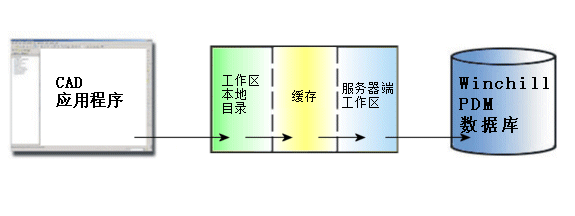
“检入”可完成以下操作:
• 将工作区中选定对象的工作副本中的数据传送至公用区。
• 在公用区创建检出对象的新小版本。
• 如果您已检出公用区中的某个对象,则请解除对该对象的锁定,以便其他人访问此对象。
可以从 CATIA V5 或 Windchill 中检入文件,方法是:
• 在 CATIA V5 中,选择 > 。
• 右键单击 CATIA V5 规范树中的产品节点,然后选择 > 。
• 从 Windchill 工作区中选择 > 。
• 单击工作区“对象列表”表格工具栏上的检入图标  ,或单击工作区中的“操作”列。
,或单击工作区中的“操作”列。
启动“检入”时,可从以下三个选项中选择:
• “检入一体化 CATPart”- 
此选项可生成并检入一体化 CATPart,此 CATPart 指的是在其中执行操作的整个 CATProduct。注意:该操作不会检入活动文档。有关详细信息,请参阅一体化 CATPart 支持。
• “自动检入” - 
选择“自动检入”时,对象会直接被复制到公用区。在检入已修改对象中的更改时,检入过程遵循您或您的管理员所设置的默认设置。如果检出的对象未进行任何修改,则无法将其检入。
• “自定义检入”- 
选择“自定义检入”时,可通过 Windchill Workgroup Manager 嵌入式浏览器检入具有已更改设置的对象。选择“自定义”将会显示两个页面,您可在此指定将针对检入对象应用的选项。
a. “收集对象”页面允许您选择要检入的对象:
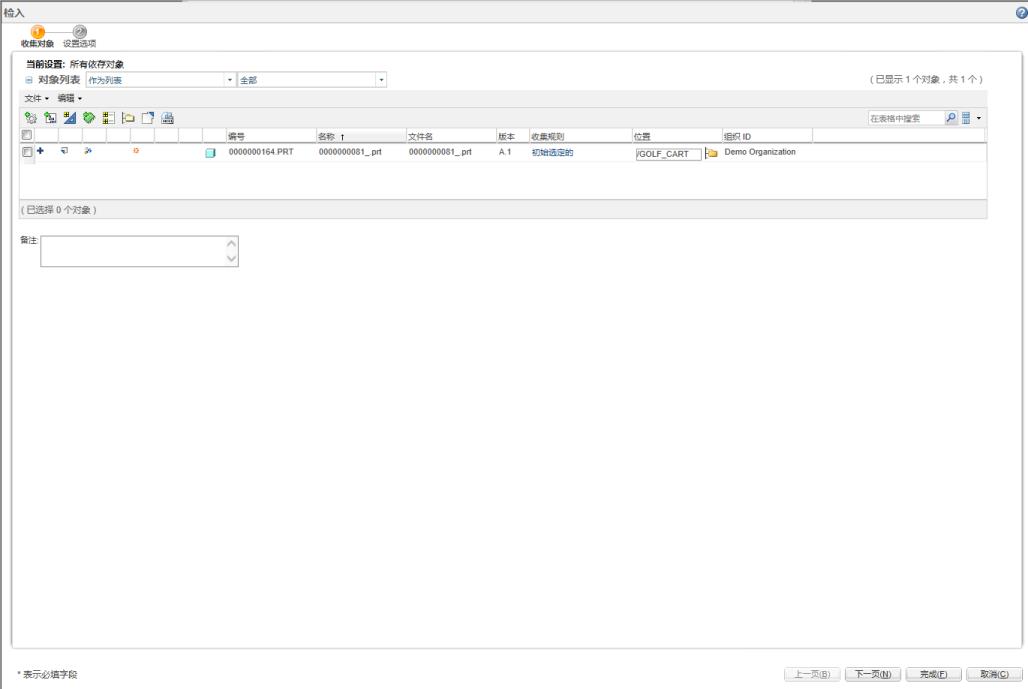
对于 Windchill 服务器上您不希望对其他人可见的对象,请选中它们旁边的复选框。选择 > 以取消选择要检入的选定对象。选择“下一步”。
选择 > 。可使用“检入”选项来检入对象。
在“编辑”菜单中,您可以选择“设置位置”、“保持检出”或“设置检入”。
或者,从 Windchill 检入时,可以为单级或多级构建设置构建选项。有关详细信息,请参阅将对象检入到 Windchill 中。
b. “检入选项”页面允许您为要检入的对象选择某些选项。可以从以下内容中选择:
▪ 创建基线
▪ 自动将部件关联至 CAD 文档
▪ 撤消检出未经修改的对象
▪ 从工作区中移除对象
▪ 自动解析不完整的对象
▪ 更新服务器上的对象,然后忽略
▪ 始终忽略
有关自定义自动关联、启用自定义部件的支持、自定义下载服务中的参数或自定义 HTML 客户端对象选择页面的详细信息,请参阅 PDM 的自定义。 |
如果未设置主服务器和主工作区,则“检入”操作不可用。必须使用 Windchill Workgroup Manager 中的 > 注册服务器,然后激活工作区。
检入过程中会检入已保存的 CAD 文档的所有已检出依存对象,即使这些依存对象并未进行修改和保存。
最佳操作方法是在执行检入前将目录及其依存对象复制到工作区本地目录,这样可减少完成检入操作所需的时间。